
AirTags puede ayudarlo a encontrar sus artículos perdidos , ya sea que estén en el otro lado del mundo o enterrados en su sofá. Pero las balizas Bluetooth de Apple también se pueden usar para activar Automatizaciones en la aplicación iPhone Shortcuts, al igual que cualquier otra etiqueta NFC. Aquí se explica cómo configurarlo todo.
Uso de AirTags para automatizaciones NFC
Si bien los AirTags son más útiles para encontrar cosas, Apple también decidió incluir compatibilidad con NFC (comunicación de campo cercano) . Con esto, puede escanear el AirTag con su teléfono o Apple Watch acercándolo y luego desencadenar una gran variedad de acciones utilizando la aplicación Atajos de Apple.
La aplicación Atajos de Apple viene preinstalada en iPhone y iPad, pero puede descargarla de la App Store si la ha desinstalado anteriormente.
Si aún no tiene un AirTag, puede comprar uno por $ 29, o comprar un paquete de cuatro por $ 99 . Si ya tiene un AIrTag, puede usar sus AirTags existentes para esto y seguir usándolos para rastrear objetos. Incluso cuando se utilizan para activar accesos directos a través de NFC, los AirTags siguen cumpliendo su propósito principal como rastreadores.
Por esta razón, debe pensar detenidamente qué desea que active su AirTag y vincularlo a lo que sea que esté rastreando. Por ejemplo, si tiene un AirTag en su bolsa de gimnasia, es posible que desee usarlo para activar el modo No molestar, comenzar un entrenamiento y reproducir aleatoriamente su lista de reproducción en ejecución en Apple Music.
Por supuesto, también puede usar un AirTag como disparador NFC y olvidarse del seguimiento, pero puede comprar etiquetas NFC básicas por mucho menos dinero y usarlas para automatizaciones de accesos directos.
Cómo configurar automatizaciones AirTag en accesos directos
Para usar cualquier disparador NFC «pasivamente», necesitará un iPhone XR , iPhone XS o más nuevo. Si bien el iPhone X y los teléfonos anteriores tienen capacidades NFC, los activadores de NFC no funcionan de forma pasiva en segundo plano y dependen de la intervención de la aplicación.
Por esta razón, no verá NFC en la lista como un disparador de automatización en las aplicaciones de acceso directo de Apple al intentar configurarlo en un dispositivo más antiguo.
Para usar un AirTag como disparador NFC, inicie Accesos directos y toque la pestaña «Automatización».
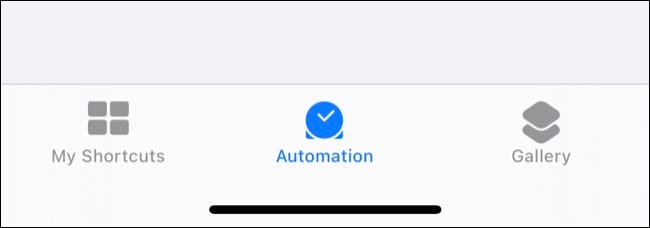
Toca «Crear automatización personal».
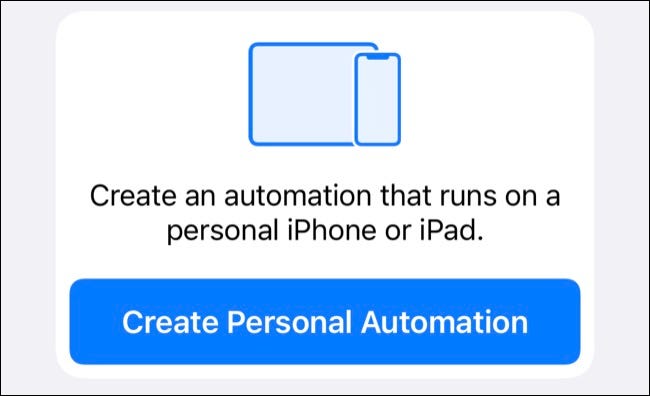
Desplácese hacia abajo hasta que vea el disparador «NFC» y tóquelo.
Nota: Si no ve «NFC» como una opción en la lista Nueva automatización, no está disponible en su iPhone. Necesitará un iPhone más nuevo para hacer esto.
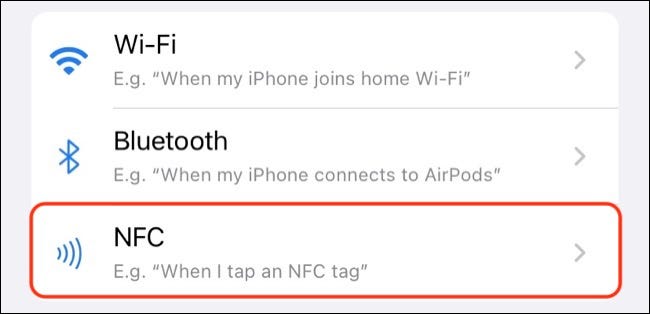
Toque «Escanear» y luego escanee el AirTag (o cualquier etiqueta NFC que desee usar) y asígnele un nombre. Ahora puede usar el botón «Agregar acción» para agregar cualquier acción que desee realizar cuando escanee su AirTag con su iPhone o Apple Watch.
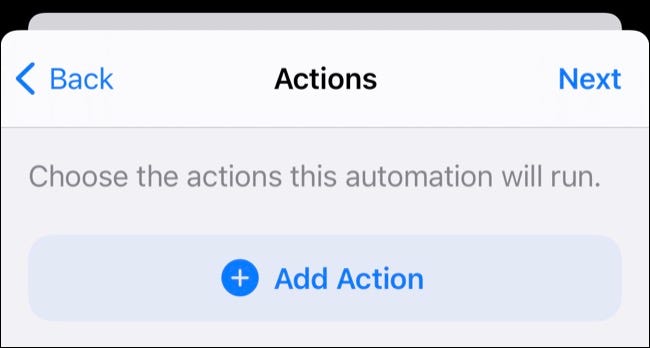
Haga clic en «Siguiente» seguido de «Listo» para finalizar su automatización.
Haga más con los atajos
La aplicación Atajos puede ayudarlo a automatizar toda su vida utilizando una gran variedad de entradas y disparadores. Puede crear automatizaciones domésticas complejas con dispositivos HomeKit o usar geofencing para activar acciones cuando se encuentre dentro del alcance de su hogar o lugar de trabajo.
Obtenga más información sobre cómo crear sus propios accesos directos o descargar accesos directos creados por otras personas .


